برنامج الإكسيل وأهمية التنسيق الشرطي
مقدمة
يُعتبر برنامج الإكسيل (Excel) من أشهر برامج الجداول الإلكترونية على مستوى العالم، ويُستخدم على نحو واسع في المجالات المالية والإدارية والمحاسبية والتعليمية وفي غيرها من القطاعات التي تعتمد على تحليل البيانات وتنسيقها بطرق متقدمة. قد يظن البعض أن استخدام الإكسيل يقتصر على إعداد جداول الجمع والطرح والحسابات الأساسية، ولكن ميزاته تتعدى ذلك لتشمل وظائف ذكية ومفيدة، من أبرزها التنسيق الشرطي (Conditional Formatting). يساعد التنسيق الشرطي في تحويل البيانات الرقمية أو النصية إلى معلومات سهلة القراءة والفهم من خلال إبراز القيم بطريقة مرئية وبألوان أو رموز أو أشكال مختلفة بناءً على شروط محددة مسبقًا.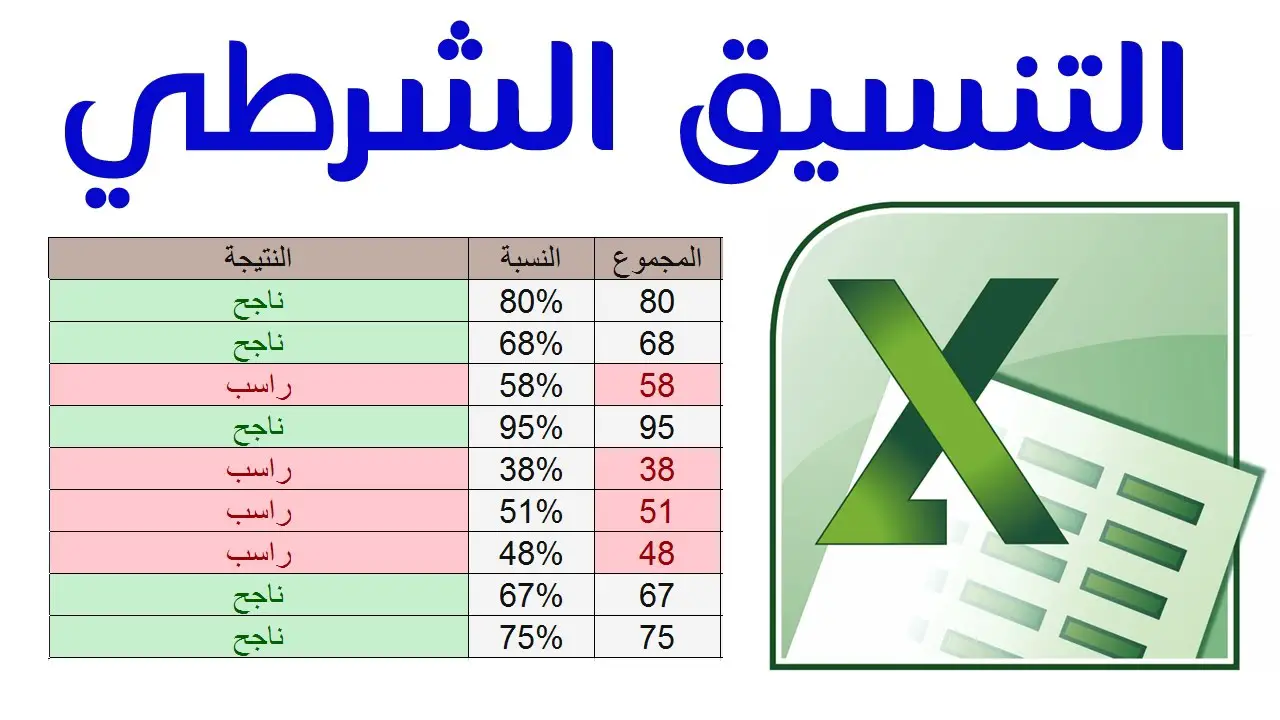
يتضمن التنسيق الشرطي مجموعة واسعة من المزايا التي تمكّن المستخدمين من تشخيص التوجهات في البيانات، وتحديد القيم المتطرفة أو غير العادية، ولفت الانتباه إلى عناصر محددة دون الحاجة إلى فحص كل خلية على حدة. على سبيل المثال، يمكن تمييز الخلايا ذات الأرباح المرتفعة بلون معين، والخلايا ذات الخسائر بلون مختلف، أو إبراز أكبر القيم وأقلها، وكذلك وضع أشرطة تقدم (Data Bars) تبيّن بصريًّا مدى قيمة العنصر بالمقارنة مع بقية القيم في نطاق البيانات. وبهذا الأسلوب، يصبح من السهل تتبّع المؤشرات الأساسية في مجموعة البيانات واتخاذ القرارات المناسبة بناءً عليها.
لا تقتصر أهمية التنسيق الشرطي على الجانب الجمالي فقط، بل هو أداة تحليليّة مهمة تساعد في تحديد الأخطاء واكتشاف الاتجاهات. فمثلاً، لو كانت هناك سلسلة من البيانات المالية تشمل أرباحًا وخسائر على مدى أشهر أو سنوات، يمكن استخدام التنسيق الشرطي لإظهار التغيرات بنسبة مئوية مُعينة (كزيادة تفوق 10% أو انخفاض يتجاوز 5%)، الأمر الذي يوفّر للمستخدمين رؤية سريعة وشاملة عن أداء المشروع أو الشركة.
في هذا المقال المطوّل، ستُناقَش بالتفصيل مفهوم التنسيق الشرطي في الإكسيل ومراحل تطوره وأهم أدواته. سيُستعرَض كذلك أفضل الممارسات والنصائح الشائعة لتجنب الأخطاء الشائعة عند التعامل مع قواعد التنسيق الشرطي. لن يقتصر المقال على الجوانب التمهيدية، بل سيتطرّق إلى موضوعات أكثر تقدّمًا كالاستعانة بالمعادلات لكتابة قواعد شرطية مخصّصة، ومفهوم السلاسل الديناميكية، وطريقة ربط التنسيق الشرطي بالجداول المحورية (Pivot Tables). ويتضمن المقال أخيرًا نظرة تفصيلية على كيفية استخدام التنسيق الشرطي في إعداد التقارير الاحترافية، والاستراتيجيات المثلى لتطبيقه على أحجام كبيرة من البيانات. كما سيجري توضيح بعض الأمثلة العملية والسيناريوهات المحاسبية والتعليمية والتحليلية المختلفة.
في الأقسام اللاحقة، سيجري استكشاف الجوانب النظرية والعملية للتنسيق الشرطي من خلال تقسيم الموضوع إلى عناوين رئيسية وفرعية. في البداية، تُقدَّم نظرة عامة على آلية عمل التنسيق الشرطي ونشأته في الإكسيل. ثم تُناقَش الأساسيات والخطوات الأولى لتطبيق قواعد التنسيق الشرطي في نطاقات البيانات المختلفة. بعد ذلك، يأتي الحديث عن أنواع القواعد التي يوفّرها الإكسيل مثل: تمييز القيم الفريدة والمكررة، وإبراز القيم العليا والدنيا، واستخدام الألوان المتدرجة، وكذلك إضافة الرموز والأيقونات الدالة على الأداء. وأخيرًا، سنتطرق إلى تقنيات متقدمة منها توظيف المعادلات وتعريف القواعد المخصّصة بالتفصيل.
يهدف هذا المقال إلى تقديم مرجع شامل للمهتمين بمعرفة أعمق عن التنسيق الشرطي في الإكسيل، سواء كانوا مبتدئين يتطلعون إلى الإلمام بالأساسيات أو محترفين يرغبون في تحسين مهاراتهم في تحليل البيانات واستخلاص نتائج دقيقة، مع إثراء عمليات اتخاذ القرار.
الفصل الأول: لمحة تاريخية عن تطوّر التنسيق الشرطي في الإكسيل
البدايات المبكّرة وفكرة التمييز المرئي
قبل ظهور برامج الجداول الإلكترونية مثل الإكسيل، كان التعامل مع البيانات المالية والعددية أمرًا يقتصر على الورق والجداول المحاسبية التقليدية. وكان اكتشاف الأخطاء أو القيم غير العادية يتطلب جهدًا ذهنيًا كبيرًا ووقتًا طويلًا، إذ ينبغي مراجعة كل خلية من خلايا الجدول على حدة. عندما ظهر برنامج الإكسيل للمرة الأولى في ثمانينيات القرن الماضي، قدّم لمستخدمي الحاسوب أداة لتنظيم البيانات وتحليلها بصورة أكثر كفاءة من الطرق اليدوية. ومع ذلك، لم تكن وظيفة التنسيق الشرطي متاحة بالشكل الواسع الذي نعرفه اليوم.
بدأت فكرة التمييز البصري داخل الخلايا تكتسب أهميتها شيئًا فشيئًا مع صدور إصدارات أحدث من الإكسيل في تسعينيات القرن الماضي، حيث أُضيفت بعض خيارات التنسيق البدائية التي تسمح للمستخدمين بتمييز الخلايا التي تتضمن نصوصًا أو أرقامًا معينة بألوان أو حدود. ومع مرور الوقت، عكفت شركة مايكروسوفت على تطوير هذه الميزة استجابةً لاحتياجات المستخدمين المتزايدة لتحليل بيانات ضخمة، ما أدى إلى ظهور مفهوم التنسيق الشرطي المتكامل.
التقدم في الإصدارات الحديثة
مع إصدار Microsoft Excel 2007، حدثت نقلة نوعية في واجهة المستخدم وشكل القوائم والأشرطة (Ribbons)، وأُعيد تصميم العديد من الميزات كي تكون أكثر سهولة في الوصول. تضمنت تلك التحديثات إضافة مزيد من القواعد الجاهزة للتنسيق الشرطي وإدخال أنواع جديدة من التنسيقات مثل أشرطة البيانات (Data Bars) وتدرجات الألوان (Color Scales) والأيقونات (Icon Sets) التي تنعكس على الخلايا فورًا. وقد وفّرت هذه التطويرات قدرة أكبر على تلخيص البيانات وعرضها بطرق مرئية تسهّل فهمها.
ازدادت المرونة أكثر في الإصدارات اللاحقة من Excel 2010 وExcel 2013 وExcel 2016 وExcel 2019، وصولاً إلى Excel 365، حيث أصبحت ميزة التنسيق الشرطي قادرة على التعامل مع نطاقات كبيرة من البيانات، ودعم المعادلات الأكثر تعقيدًا، وتطبيق قواعد شرطية تعتمد على أكثر من معيار واحد في الوقت ذاته. إضافة إلى ذلك، تحسّنت قابلية نقل التنسيق الشرطي بين الأوراق المختلفة وبين المصنفات (workbooks) المتنوعة، مما سهّل مشاركة التنسيقات وقواعدها بين الفرق والمشاريع المتعددة.
تطورت وظيفة التنسيق الشرطي لتصبح عنصرًا أساسيًا في تحليل البيانات البصرية (Visual Data Analysis)، كما بدأت شركات عدة بإدراج وظائف مشابهة في برامج البيانات الأخرى، وذلك نظرًا لما تُحققه هذه التقنية من تسهيل في عرض المعلومات وتعزيز لإمكانية استخلاص الأفكار ورصد الأنماط الخفية.
أهمية الدراسة التاريخية للتنسيق الشرطي
إن تتبّع تطوّر التنسيق الشرطي تاريخيًا يوفر منظورًا واضحًا عن مدى فاعلية هذه الأداة وقدرتها على التكيف مع الاحتياجات المتغيرة للمستخدمين على مدى العقود الماضية. يساعد ذلك في فهم خلفية المزايا الحالية وتوسّعها المستمر، ومن ثمّ الاستفادة القصوى منها في تحقيق رؤى تحليلية شاملة. كما أن تتبع المسار التاريخي للميزة يمنح المستخدمين فرصة تذكّر الميزات القديمة التي قد تظل مفيدة في سيناريوهات خاصة، ويتيح لهم دمج الخبرات السابقة في بيئة العمل الحديثة.
الفصل الثاني: الأساسيات والقواعد العامة للتنسيق الشرطي
مفهوم الشرط والمعيار في التنسيق
يقوم التنسيق الشرطي على مبدأ بسيط يتمثّل في تطبيق تنسيق معيّن على خلية أو مجموعة من الخلايا إذا تحقق شرط أو معيار محدد. يمكن لهذا الشرط أن يكون مقارنة رقمية، كأن تكون قيمة الخلية أكبر من رقم معيّن أو أصغر منه، أو أن تكون قيمتها ضمن مدى معين من القيم. كما يمكن أن يكون الشرط عبارة عن اختبار نصي يختبر محتوى الخلية، مثل مطابقة نص معين أو احتوائه.
إن العنصر المحوري في التنسيق الشرطي هو فكرة “إذا تحقق الشرط، فطبّق التنسيق”، وإن لم يتحقق الشرط، فلن ينطبق التنسيق. يتفرع عن هذه الفكرة إمكانات كثيرة مثل:
- الشرط الواحد: يتضمن قاعدة بسيطة تُحدد شرطًا واحدًا فقط، كأن يسلّط الضوء على الخلايا التي تحتوي قيمًا سالبة.
- الشروط المتعددة: يمكن إضافة عدد من القواعد تنطبق في وقت واحد، فإذا تحقّقت عدة شروط تنطبق عدة تنسيقات، وقد يختلف مظهر الخلية تبعًا لأولويات أو أسبقيات التنفيذ.
- القيمة أو المعادلة: الشرط يمكن أن يكون معادلة (Formula) تُنتِج نتيجة منطقية (TRUE/FALSE). وعند تحقق النتيجة (TRUE) يُنفّذ التنسيق المحدد.
خطوات تفعيل التنسيق الشرطي
لتطبيق التنسيق الشرطي في الإكسيل، تُتَّبع الخطوات التالية بصورة عامة:
- تحديد نطاق البيانات المراد تطبيق التنسيق عليه.
- الانتقال إلى تبويب “Home” في الشريط العلوي (Ribbon).
- اختيار الأمر “Conditional Formatting”.
- انتقاء نوع القاعدة المطلوبة من القوائم الفرعية، سواء كانت قاعدة جاهزة (Highlight Cells Rules, Top/Bottom Rules, Data Bars, Color Scales, Icon Sets) أو قاعدة مخصّصة (New Rule).
- تحديد الشرط والقيم المراد إدخالها، واختيار نمط التنسيق المناسب (لون الخلية، حجم الخط، نوع الحدود، إلخ).
- اعتماد التعديلات ومراجعة النتائج في نطاق البيانات المحدد.
يمكن تعديل قاعدة التنسيق بعد إنشائها بالنقر على “Manage Rules” تحت قائمة “Conditional Formatting”، ثم اختيار القاعدة وتحرير تفاصيلها أو حذفها أو تغيير أولويتها.
الخيارات الأساسية للتنسيق الشرطي
عند التوجه إلى قائمة “Conditional Formatting”، سيُلاحَظ وجود العديد من الأوامر التي تُعد البداية القياسية للتعامل مع التنسيق الشرطي. تتضمن هذه الخيارات:
- Highlight Cells Rules: لإبراز الخلايا بناءً على شروط محددة من قبيل أكبر من (Greater Than)، أصغر من (Less Than)، يساوي (Equal To)، بين قيمتين (Between)، أو النصوص المتضمّنة (Text that Contains)، إضافة إلى قواعد تمييز القيم الفريدة والمكررة.
- Top/Bottom Rules: لإبراز الخلايا ذات القيم الكبرى أو الصغرى، مثل أعلى 10 عناصر، أو أقل 10 عناصر، أو القيم فوق/تحت متوسط معين، وهكذا.
- Data Bars: لإضافة أشرطة تُمثّل طول كل خلية مقارنةً بباقي القيم في النطاق، مما يعطي مؤشرًا بصريًا لحجم قيمة الخلية.
- Color Scales: لاختيار تدرّجات لونية تُطَبّق على الخلايا بحيث تمثل القيمة الصغرى بلون والقيمة الكبرى بلون آخر، وتتدرج الألوان للبيانات فيما بينهما.
- Icon Sets: لتنسيق الخلايا بأيقونات صغيرة (مثل الأسهم أو علامات التنبيه) وفقًا لقيمة الخلية بالمقارنة بالقيم الأخرى.
- New Rule: لإنشاء قواعد مخصصة باستخدام معادلات أو شروط أكثر تعقيدًا مما تتيحه القواعد الجاهزة.
الفصل الثالث: أنواع التنسيقات الشرطية في الإكسيل
إبراز الخلايا التي تتوافق مع قواعد معينة (Highlight Cells Rules)
هذا النوع من القواعد يسمح بتمييز خلايا بناءً على قيمها الرقمية أو النصية مقارنةً بمعايير محددة. وتشمل أمثلة الاستخدام:
- Greater Than: لإظهار الخلايا الأكبر من قيمة رقمية معينة، مثل إبراز الخلايا التي تحتوي أرقامًا أكبر من 1000 بلون أخضر.
- Less Than: لإظهار القيم الأصغر من معيار محدد، مثل تظليل الخلايا أقل من 50 باللون الأحمر.
- Between: لإظهار القيم التي تقع ضمن نطاق معين، مثل 50 إلى 100.
- Equal To: لإظهار الخلايا المطابقة لقيمة معيّنة (عدديًّا أو نصّيًّا)، كتمييز الخلايا التي تحتوي على نص “موافقة” بلون معين.
- Text that Contains: لإبراز الخلايا التي تحوي نصًّا معيّنًا، مثل النص “عاجل” (Urgent) أو “مكتمل” (Completed).
- A Date Occurring: لإظهار الخلايا التي تحتوي تاريخًا في فترة زمنية محددة مثل “الأسبوع القادم” أو “الشهر الماضي”.
- Duplicate Values: لتحديد القيم المكررة أو الفريدة في نطاق من الخلايا.
إبراز القيم العليا والدنيا (Top/Bottom Rules)
يُستخدم هذا النوع لعرض الخلايا التي تُشكِّل قيمها أعلى أو أدنى نسبة مئوية، أو لإظهار أعلى 10 قيَم/أدنى 10 قيَم في نطاق البيانات. يساعد ذلك في تحليل التوجهات واكتشاف القيم القياسية في مجموعة كبيرة من البيانات. أمثلة:
- Top 10 Items/Bottom 10 Items: لإبراز أعلى أو أدنى عدد محدد من القيم.
- Top 10%/Bottom 10%: لإظهار الخلايا التي تقع ضمن أعلى 10% أو أدنى 10% من القيم.
- Above Average/Below Average: لإظهار الخلايا التي تتجاوز معدل القيم أو تنخفض عنه.
أشرطة البيانات (Data Bars)
تقوم أشرطة البيانات بإضافة شريط ملون ضمن الخلية يزداد طولُه بازدياد قيمة الخلية. يُتيح هذا النوع من التنسيقات إمكانات بصرية عالية، بحيث يستطيع المستخدم من نظرة واحدة إدراك أي القيم أكثر ارتفاعًا في النطاق. يُستفاد من أشرطة البيانات في:
- تمثيل مدى كل قيمة بشكل نسبي بالنسبة لبقية القيم.
- تسهيل المقارنات البصرية بدون الحاجة لتوليد مخططات خارجية.
- دمج التنسيق مع المنطق الشرطي لإبراز الزوايا المهمة مثل القيم الأدنى والأعلى.
مقاييس الألوان المتدرجة (Color Scales)
يُمكن اختيار ثلاث ألوان مثل الأحمر والأصفر والأخضر، أو اختيار لونين فقط في شكل تدرّج لوني ينتقل من لون دالّ على القيمة الدنيا إلى لون دالّ على القيمة القصوى. وتقوم الإكسيل بتحديد الألوان الوسطية عطفًا على موقع قيمة الخلية ضمن النطاق الإجمالي للقيم. يُعد هذا الخيار مفيدًا في إظهار الترابط بين القيم ومواضعها في سياق النطاق بأكمله.
مجموعة الأيقونات (Icon Sets)
يقدّم الإكسيل مجموعة من الأيقونات مثل الأسهم الملونة (التي تشير إلى الارتفاع أو الانخفاض أو الثبات)، أو الدوائر الملونة باللون الأخضر والأصفر والأحمر، أو علامات التنبيه، وغيرها. تتوزّع الأيقونات على الخلايا بناءً على مقارنة قيمة الخلية بالقيم الأخرى أو بناءً على حدود مئوية. يُفيد ذلك في التقارير المالية والإدارية لتحويل الأرقام الجافة إلى مؤشرات تساعد على اتخاذ القرارات بسرعة.
القواعد المخصصة (New Rule)
تسمح هذه الميزة باستخدام معادلات لكتابة قواعد تنسيق شرطي فريدة. على سبيل المثال، يمكن كتابة معادلة تتحقق مما إذا كانت الخلية في الصف السادس أكبر من متوسط عمود معيّن، أو إذا كانت قيمة الخلية مطابقة لقيمة خلية أخرى في صفحة عمل مختلفة. تُفتح بذلك آفاق واسعة لإضافة المنطق الحسابي أو النصي المعقّد داخل قاعدة التنسيق.
الفصل الرابع: تطبيقات عملية على التنسيق الشرطي
دراسة حالة: التحليل المالي لقائمة الدخل
عندما ترغب إدارة مالية في تحليل قائمة دخل تحتوي إيرادات ومصروفات وأرباح شهرية لعدة فروع، قد يحتاج المحاسب أو محلل البيانات إلى التعرف بسرعة على الفروع التي حققت أعلى الأرباح أو التي وقعت ضمن الخسائر. باستخدام التنسيق الشرطي، يستطيع المستخدم:
- تظليل الخلايا التي تحتوي قيمًا سالبة باللون الأحمر للإشارة إلى خسائر.
- وضع أشرطة بيانات لتقييم مقارنة سريعة بين أرقام الإيرادات (Revenue) في الفروع المختلفة.
- إبراز أعلى 10% من الأرباح بلون أخضر لتمييز الإنجازات الجيدة.
هذه الإجراءات البسيطة تساعد في تقليل فترة البحث اليدوي، وتجعل التوجهات المالية واضحة لجهة الإدارة، مما يسمح باتخاذ قرارات أكثر سرعة ودقة.
دراسة حالة: متابعة درجات الطلاب في مادة معينة
في بيئة تعليمية، قد يتم جمع درجات الطلاب في جدول إكسيل يشمل درجات الاختبارات الفصلية والنهائية والمشاريع الدراسية. يمكن تطبيق التنسيق الشرطي لإعطاء صورة فورية عن أداء كل طالب، وذلك من خلال:
- إبراز الخلايا التي تحتوي على درجات أقل من درجة النجاح باللون الأحمر.
- استخدام شريط بيانات (Data Bar) أو مجموعات أيقونات (Icon Sets) تُشير إلى مدى تقدم درجات الطالب في كل اختبار.
- عمل قاعدة تنسيق شرطي للكشف عن الطلاب الذين تحسّنت درجاتهم مقارنة بالاختبار السابق أو انخفضت.
من خلال هذه الطرق، تُسهل إدارة المدرسة أو المدرّس الاطّلاع بسرعة على حالة أداء كل طالب وتقديم الملاحظات أو الإجراءات التحسينية المناسبة.
الفصل الخامس: استخدام التنسيق بالمعادلات (صياغة قواعد شرطية مخصّصة)
مفهوم المعادلات في التنسيق الشرطي
يُعد إدراج المعادلات في التنسيق الشرطي نقلة نوعية في سعة الإمكانيات المتاحة. فأي قاعدة يمكن التعبير عنها بواسطة تابع منطقي (Logical Function) تُرجع النتيجة TRUE أو FALSE، يَسهُل تطبيقها كقاعدة تنسيق شرطي. على سبيل المثال، يمكن لمستخدم الإكسيل كتابة المعادلة:
= $C2 > AVERAGE($C$2:$C$100)
ثم تعيين نمط تنسيق بلون أخضر على الخلايا التي تحقق هذا الشرط. يُمكن بهذه الطريقة مقارنة الخلية بمتوسط النطاق، أو مقارنتها بقيمة في خلية أخرى، أو التحقق من حالة في عدة أعمدة.
أمثلة شائعة على المعادلات الشرطية
- مقارنة تاريخ الانتهاء بتاريخ اليوم: إذا كانت هناك قائمة من المهام لكل منها تاريخ انتهاء (Due Date)، يمكن إبراز المهام المتأخرة بمجرد تجاوز تاريخ اليوم الحالي. على سبيل المثال:
= $B2 < TODAY()
حين يتم تلوين خلية المهمة التي تاريخها أقل من تاريخ اليوم باللون الأحمر.
- التحقق من تعارض بين خليتين: إذا استُخدِمَ عمود للتخطيط المالي وعمود آخر للإنفاق الفعلي، يمكن إبراز الخلية التي تشير إلى تجاوز الميزانية المحدّدة. مثال:
= $D2 > $C2
حيث سيتم تلوين الخلية إذا كانت الخلية D2 (الإنفاق الفعلي) أكبر من الخلية C2 (الميزانية).
- مقارنة مجموعة شروط: يمكن استخدام دوال AND وOR في إكسيل لتوسيع نطاق الشرط، مثل:
= AND($E2="مكتمل", $F2="مدفوع")
وهي قاعدة لن تضيء باللون الأخضر إلا إذا كان حقل E2 يساوي “مكتمل” وحقل F2 يساوي “مدفوع”.
أفضل الممارسات في كتابة المعادلات الشرطية
- التحقق دائمًا من مطابقة المراجع المطلقة والمراجع النسبية للخلايا قبل اعتماد القاعدة.
- الاستفادة من الدوال المنطقية (IF, AND, OR, NOT) والدوال النصية (LEFT, RIGHT, LEN, FIND) والدوال الإحصائية (AVERAGE, MAX, MIN) وغيرها، تبعًا لطبيعة القاعدة المطلوبة.
- البساطة قدر الإمكان في كتابة المعادلة وتقسيم الشروط المعقدة إلى قواعد متعددة إذا لزم الأمر.
الفصل السادس: إدارة قواعد التنسيق الشرطي وتحديد الأولويات
الأسبقية (Priority) في تطبيق القواعد
عندما يُنشئ المستخدم عدة قواعد تنسيق شرطي تنطبق على النطاق ذاته، يقوم الإكسيل بتطبيق تلك القواعد وفق تسلسل الأسبقية (الأحدث في أعلى القائمة). إذا تعارضت قاعدتان بحيث تطبّقان تنسيقات مختلفة على نفس الخلية، فإن الإكسيل يُطبق القاعدة ذات الأولوية الأعلى. يمكن إعادة ترتيب الأولويات في نافذة “Manage Rules” عن طريق النقر على أزرار السهم لأعلى أو لأسفل.
المراقبة والتحرير
لإدارة القواعد بشكل أفضل، يمكن استخدام نافذة “Conditional Formatting Rules Manager” حيث تُعرض كل القواعد المتعلقة بالنطاق المختار، ويمكن هناك:
- تعديل شروط القاعدة.
- تغيير نطاق تطبيق القاعدة.
- تغيير أسبقية القواعد.
- حذف القواعد غير المرغوب فيها.
مهمٌ أيضًا الحفاظ على تنظيم منطقي للقواعد والابتعاد عن إنشاء عدد كبير من القواعد غير الضرورية؛ لأن ذلك قد يؤدي إلى صعوبة تتبعها وبطء أداء المصنف خصوصًا مع جداول بيانات كبيرة.
الفصل السابع: مزايا متقدّمة للتنسيق الشرطي
ربط التنسيق مع البيانات في جداول محورية (Pivot Tables)
تُمثّل الجداول المحورية في الإكسيل أداة قوية لتلخيص وتحليل البيانات. قد يرغب المستخدم في إبراز القيم الأعلى أو الأدنى في حقل معيّن داخل الجدول المحوري، أو عرض اتجاهات البيانات عبر الشهور أو السنوات. يوجد خيار يتيح “الاحتفاظ بالتنسيق الشرطي” أو “Preserve Formatting” في الجداول المحورية، وعند تفعيله، تُطبَّق قواعد التنسيق الشرطي على خلايا الجدول المحوري كلما تغيّر هيكله أو تصفيته.
التنسيق الديناميكي بناءً على مراجع خارجية
يمكن أحيانًا ربط قاعدة التنسيق بنطاق بيانات يتغيّر باستمرار، بحيث يبقى التنسيق ديناميكيًا ويعكس التحديثات الجديدة. من خلال ضبط مراجع النطاق في قاعدة التنسيق، أو باستخدام الجداول (Tables) في إكسيل والتي تتوسّع تلقائيًا مع إضافة بيانات جديدة، يمكن ضمان بقاء التنسيق الشرطي متوافقًا مع الإضافات أو الحذف.
تطبيق التنسيق على أساس نسبة مئوية أو قيم مطلقة
عند استخدام أشرطة البيانات أو مجموعة الأيقونات أو مقاييس الألوان المتدرجة، يتيح الإكسيل خياريْن لتحديد كيفية تقييم القيم:
- النسبة المئوية (Percent): يقسّم الإكسيل النطاق إلى شرائح نسبية. على سبيل المثال، قد يُلوَّن أعلى 20% من القيم بلون مختلف.
- القيم المطلقة (Number): يعتمد الإكسيل على أرقام مطلقة مثل الحد الأدنى والحد الأعلى (Minimum وMaximum) أو قيم متوسطة بعينها.
يمكن للمستخدم تخصيص هذه المعايير وفقًا لطبيعة البيانات لضمان قراءة صحيحة.
الفصل الثامن: نصائح واستراتيجيات في تطبيق التنسيق الشرطي
التركيز على الرسالة البصرية وعدم التكرار
هدف التنسيق الشرطي هو إبراز المعلومات الأساسية وجعل جداول البيانات أكثر سهولة في التفسير. لذا يجب الحذر من المبالغة في تطبيق التنسيق بحيث يصبح الشكل مزدحمًا وغير واضح. يكفي استخدام لون أو نمط تنسيق واحد للبيانات المهمة، وتجنّب إضافة قواعد لا تحمل فائدة تحليلية. بالإضافة إلى ذلك، ينبغي تجنب استخدام أكثر من طريقة للتنسيق لإظهار المعلومة نفسها، حتى لا يختلط الأمر على القارئ.
التأكد من التوافق مع الطباعة والعرض المشترك
عند استخدام التنسيق الشرطي، يجب وضع اعتبار لطبيعة العرض: هل سيتم عرض الملف على الشاشة فقط، أم سيتم طباعته؟ في حالة الطباعة، قد تؤثر الألوان أو عناصر التنسيق الزاهية على وضوح النصوص والأرقام على الورق الأبيض. كما أن الألوان قد تُطبَع بمعدلات مختلفة من طابعة إلى أخرى، مما يُسبب اختلافًا في المظهر النهائي. لذلك ينصح دائمًا بمعاينة الصفحة قبل الطباعة (Print Preview) والتأكد من وضوح التنسيقات على المطبوعات.
تسمية الأوراق والنطاقات بشكل واضح
عند كتابة قواعد معقدة أو ربط التنسيق الشرطي بمراجع خارجية، من الأفضل تخصيص أسماء منطقية للأعمدة والأوراق. فبدلًا من استخدام مراجع مثل:
= $A2 > $B2
قد يكون أكثر وضوحًا استخدام أسماء نطاقات مثل:
=Revenue > Budget
هذا يُسهل على مستخدمي الملف فهم قواعد التنسيق ويحميهم من الارتباك حين يراجعون المصنف بعد مدة طويلة.
التحقق الدوري من صحة النتائج
يفترض التنسيق الشرطي في أحيان كثيرة أن المعايير والقيم المدخلة صحيحة من الناحية المنطقية، لكن في سيناريوهات العمل الواقعية قد تحدث أخطاء في القيم المدخلة أو تغييرات لم يُحدَّث على أساسها النطاق المشمول في القواعد. لذا يُنصَح بفحص القيم المُظلَّلة أو المميَّزة دوريًا للتأكد من أنها تُعبّر بدقة عن المطلوب، وإلا قد يُضلّل التنسيق المستخدم بدلاً من أن يساعده.
الفصل التاسع: مشكلات وحلول شائعة في التنسيق الشرطي
تعارض القواعد وتراكبها
من أكثر المشكلات شيوعًا عند استخدام قواعد تنسيق متعددة هو تراكبها، حيث تحمل الخلية أكثر من تنسيق في آن واحد. قد يؤدي ذلك إلى ظهور الخلية بمظهر غير متوقع، مثل خطوط حمراء وخلفية خضراء ونص غامق. الحل يتمثل في إعادة ترتيب أولويات القواعد في نافذة “Manage Rules” أو تخفيف عدد القواعد إذا تبيّن أنها متداخلة.
ضعف الأداء مع الجداول الكبيرة
يمكن أن يصبح المصنف بطيئًا عندما تُطبَّق قواعد تنسيق شرطي على نطاقات ضخمة، خصوصًا إذا كانت هذه القواعد تستخدم معادلات معقدة. لمعالجة ذلك، يُنصَح بتخفيض عدد القواعد أو حصر النطاقات على أقل قدر لازم، وتجنب كتابة معادلات ثقيلة الحساب داخل التنسيق الشرطي إذا كان بالإمكان إنجاز المهمة بطريقة أخرى.
عدم انطباق القاعدة على المدى المطلوب
في بعض الحالات، قد يكتشف المستخدم أن التنسيق الشرطي لا يعمل إلا على جزء من النطاق، والسبب يعود عادةً لخطأ في تحديد المدى أثناء إنشاء القاعدة أو في خطأ بالمراجع المطلقة أو النسبية. الحل هو ضبط المدى في نافذة “Manage Rules” والتأكد من الصياغة الصحيحة للمعادلة.
اختلاف التنسيق بين الإصدارات
عند مشاركة الملف مع مستخدمين لديهم إصدارات أقدم من الإكسيل، قد لا تظهر بعض أنواع التنسيق المتقدمة مثل الأيقونات الحديثة أو التدرجات اللونية ثلاثية المراحل. لذا، يجب مراعاة توافق الإصدارات قبل إعداد التقارير أو إرسال الملف إلى جهات خارجية.
الفصل العاشر: عرض جدول يُبيّن بعض الأمثلة التطبيقية للتنسيق الشرطي
فيما يلي جدول يوضح بعض الأمثلة المنطقية لقواعد التنسيق الشرطي الشائعة، مع شرح للمعادلة أو الشرط وإيضاح شكل التنسيق المتوقع:
| المثال | الوصف | المعادلة / القاعدة | شكل التنسيق |
|---|---|---|---|
| تمييز الخلايا السالبة | إبراز جميع الخلايا ذات القيم السالبة. | Cell Value < 0 |
لون خلفية أحمر. |
| قيم تفوق المتوسط | تلوين القيم الأكبر من متوسط نطاق محدد بالأخضر. | = A2 > AVERAGE($A$2:$A$50) |
خلفية خضراء |
| القيم المتكررة | تحديد الخلايا التي تحمل قيمًا مكررة ضمن النطاق. | Duplicate Values من قائمة Highlight Cells Rules |
تظليل بلون مميز، مثل الأصفر. |
| تواريخ متأخرة عن اليوم | تلوين الخلايا التي تحوي تاريخًا أسبق من تاريخ اليوم. | = A2 < TODAY() |
لون خلفية أحمر أو شريط تنبيه. |
| الميزانية الفائضة | إبراز الخلايا التي يتجاوز إنفاقها الميزانية المحددة. | = Actual > Budget |
لون خلفية أحمر، خط عريض. |
| تصنيف سريع بالأيقونات | إضافة أيقونات الأسهم لتمثيل القيم مقارنةً ببعضها البعض. | تفعيل Icon Sets من قائمة Conditional Formatting | سهم لأعلى أخضر للقيم الأعلى، سهم لأسفل أحمر للقيم الأدنى. |
الفصل الحادي عشر: الاستفادة من التنسيق الشرطي في إنشاء تقارير احترافية
تصميم التقارير الاحترافية التي تتضمن لوحات معلومات (Dashboards) أو ملخصات معبرة هو جانب مهم لإقناع الجهات المعنية (Stakeholders) وإدارة العمل. يمكن للتنسيق الشرطي أن يضيف بعدًا بصريًا جذابًا، حيث تحوي التقارير جداول بأشرطة تقدم وإضاءات على القيم الحرجة، مما يجعل فهم المعلومات سريعًا. ومن الاستراتيجيات العملية في هذا السياق:
- استخدام Data Bars في أعمدة الملخّص لتمثيل التقدّم أو النسبة من الهدف.
- توظيف Icon Sets للإشارة إلى التحسن أو التراجع في مقارنة النتائج الشهرية.
- الاحتفاظ بتنسيق موحد للألوان يعكس الهوية المؤسسية أو الخطوط العامة المعتمدة في الشركة.
- الاستعانة بقاعدة تنسيق تُظهر التغير الإيجابي باللون الأخضر والتغير السلبي باللون الأحمر على نحو فوري.
الفصل الثاني عشر: الأخطاء الشائعة في التنسيق الشرطي وكيفية تلافيها
الخلايا الفارغة أو المحتوية على نص بدلاً من أرقام
قد يتعطل التنسيق الشرطي الذي يعتمد على المقارنات الرقمية إذا واجه خلية تحوي نصًا أو خلية فارغة. لتلافي ذلك، يمكن دمج دوال مثل ISNUMBER في قاعدة التنسيق أو وضع شرط إضافي لاستبعاد القيم غير الرقمية. على سبيل المثال:
= AND(ISNUMBER($A2), $A2 < 0)
بهذه الطريقة لا يتم تطبيق التنسيق على الخلايا التي لا تحتوي أرقامًا.
تطبيق التنسيق على خلايا غير مقصودة
ينتج هذا الخطأ غالبًا من استخدام مراجع نسبية (مثل A2) في حين يتطلب الموقف استخدام مراجع مطلقة (مثل $A$2). في التنسيق الشرطي، من المهم معرفة متى يجب تثبيت العمود أو الصف لجعل الشرط ينطبق بدقة على جميع الخلايا في النطاق.
نسيان تحديث القواعد عند تحديث بنية الجدول
عند إضافة أو حذف صفوف أو أعمدة، قد لا ينعكس ذلك تلقائيًا على قواعد التنسيق إذا كانت تعتمد على نطاق يدوي. الحل هو استخدام جداول إكسيل (Insert > Table) التي تتوسّع تلقائيًا، أو تحديث النطاق يدويًا في كل مرة يتم فيها تغيير بنية الجدول.
الفصل الثالث عشر: آفاق مستقبلية للتنسيق الشرطي
رغم أن التنسيق الشرطي في إكسيل قد شهد تطورًا كبيرًا، لا يزال هناك إمكانات لتطوير أكبر في المستقبل. من المتوقع أن تُدمج إمكانات الذكاء الاصطناعي والتعلم الآلي في تحليل البيانات المباشرة والتعرف التلقائي على الأنماط (Pattern Recognition) لتطبيق التنسيقات الشرطية تلقائيًا دون إعداد قواعد يدوية كثيرة. وربما تُضاف لاحقًا خاصية لاكتشاف القيم الشاذة (Outliers) اعتمادًا على خوارزميات التعلم الآلي مباشرةً في الإكسيل.
على المستوى التقني، تستمر شركة مايكروسوفت في إضافة تحسينات لأدواتها في نسخة إكسيل المضمنة ضمن حزمة Microsoft 365، مما يفتح آفاقًا نحو مزيد من المرونة في ربط التنسيق الشرطي مع خدمات الإنترنت وقواعد البيانات السحابية، وكذلك مع Power BI والأدوات الأخرى في منظومة مايكروسوفت. هذه التطورات تتيح للمستخدمين تطبيق التحليلات المتقدمة والتنظيم البصري للبيانات بشكل أسرع وأكثر ذكاءً.
الخاتمة
أصبح التنسيق الشرطي حجر أساس في أساليب التحليل الرقمي، إذ يمنح المستخدمين وسيلة سريعة وفعّالة لجعل البيانات أكثر وضوحًا وملاءمة لاتخاذ القرارات. وعلى امتداد هذا المقال، جرت مناقشة المفاهيم الأساسية للتنسيق الشرطي في الإكسيل إلى جانب تطوّره التاريخي والقواعد الشائعة الاستخدام، ثم جرى توضيح كيفية إنشاء قواعد متقدمة بالاعتماد على المعادلات ودوال الإكسيل المنطقية. كما تناوَل المقال مشكلات شائعة وحلول مقترحة، واستُعرِضت بعض الممارسات المفضّلة وأفضل الاستراتيجيات لتطبيق تنسيق شرطي مُجدٍ ومُستدام.
وعليه، يمكن التأكيد أن إتقان التنسيق الشرطي لا يتطلب مهارة حسابية معقدة بقدر ما يتطلب فهمًا لمنطق الإكسيل ومعرفة عميقة بطبيعة البيانات وأهداف التحليل. بمجرد استيعاب هذه النقاط، يصبح بمقدور المستخدم الاستفادة إلى أقصى حد من قدرات التنسيق الشرطي، في كل من الأعمال المكتبية والمجالات التعليمية والصناعية وغيرها من المجالات التي تُستخدم فيها الجداول الرقمية على نطاق واسع.
لا شك أن استمرارية التطوير في برنامج إكسيل ومنافساته ستقدم مزيدًا من الأدوات للتمييز المرئي والاختبار المنطقي للبيانات. ومع ذلك، سيظل التنسيق الشرطي في صميم هذه الأدوات باعتباره أحد المكوّنات الرئيسية التي تربط الإنسان بالبيانات، وتتيح له استكشاف الأنماط والتغيّرات بطريقة مبسّطة وشاملة.
المراجع
- الموقع الرسمي لدعم مايكروسوفت (Microsoft Support):
https://support.microsoft.com/en-us/excel - دليل مايكروسوفت الرسمي لتنسيق البيانات (Microsoft Documentation):
https://learn.microsoft.com/en-us/office - كتاب “Microsoft Excel 2019 Data Analysis and Business Modeling” لمؤلفه Wayne Winston، الطبعة الأخيرة، دار Microsoft Press.
- دروس وتدريبات عبر منصة يوديمي (Udemy) وكورسيرا (Coursera) حول التحليل المتقدم ببرنامج الإكسيل.


